7 savjeta za Google+ fotografije koje morate znati kako biste ih maksimalno iskoristili
Miscelanea / / February 11, 2022
Google+ možda nije najbolja društvena mreža za vas, ali ipak biste trebali biti na njoj jer ima mnogo više nego što se na prvi pogled čini.
Fotografirajte, na primjer. Gotovo svi kliknete na maksimalan broj fotografija s kamere svog telefona i neke od njih dođu do Facebooka, neke do Instagrama i slično, ali većina leži neorganizirano spremna za gubitak kad god izgubite telefon (može se dogoditi, zar ne?).

Jeste li znali da ih sve možete automatski pohraniti na Google+? Da, Google+ bi mogao postati vaša de facto arhiva fotografija koja nikada ništa ne gubi. To je također izvrstan način da brzo izradite foto album i pošaljete ga e-poštom većem broju ljudi.
Više od toga, puna je značajki, kako u smislu dijeljenja vaših slika tako i njihovog uređivanja.
Stoga, bez daljnjega, evo nekoliko sjajnih i jednostavnih načina da maksimalno iskoristite svoje fotografije na Google+.
1. Omogućite i koristite automatsko sigurnosno kopiranje
Automatsko sigurnosno kopiranje jednostavan je način da više nikada ne izgubite telefon zajedno sa svojim slikama. Najbolja stvar je da možete napraviti sigurnosnu kopiju
neograničen količinu fotografija i videozapisa na vaš Google+ račun.Jedini uvjet je da visina i/ili širina vaših fotografija bude manja od 2048 piksela ili, u u slučaju videozapisa, da su kraći od 15 minuta, a razlučivost je manja od 1080 str. Ako je vaš sadržaj veći od tih veličina, uračunat će se u vašu kvotu pohrane.
Trebate imati na umu da automatska sigurnosna kopija prema zadanim postavkama prenosi punu veličinu i, dok vaša kamera telefona možda neće snimiti 1080p video, gotovo sigurno snima slike veće veličine od one u specifikacijama za Google+. Ako želite sigurnosno kopirati neograničen broj slika, idite na aplikaciju Google+ postavke na svom Android ili iOS uređaju i provjerite jeste li ga postavili na Standardnu veličinu.
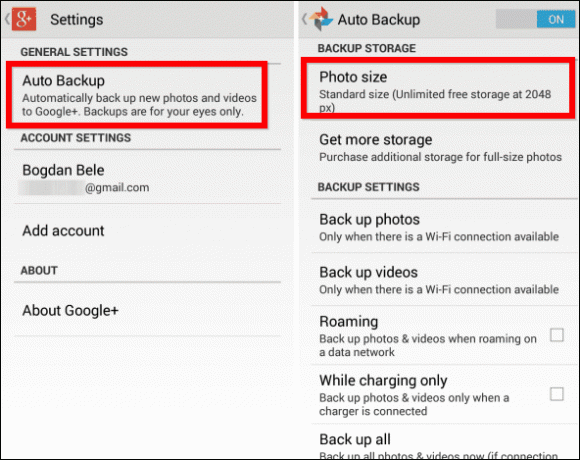
Automatsko sigurnosno kopiranje možete uključiti ili isključiti u istom izborniku postavki; u verziji iOS-a morat ćete dopustiti Google+ pristup svojim fotografijama.
2. Automatski poboljšajte svoje fotografije
Slike koje se učitaju na Google+ automatski se poboljšavaju prema zadanim postavkama. To znači da Google+ čini da izgledaju puno bolje, a da ne morate ništa učiniti. Izvode se prilagodbe poput smanjenja efekta crvenih očiju ili poboljšanja kontrasta. Poboljšana slika bit će označena u skladu s tim.

Ako vam se iz nekog razloga ne sviđaju poboljšanja ili vam se više sviđa slika kakva je bila, možete ih jednostavno ukloniti. Kao prvo, kliknite gumb Enhanced da vidite originalnu sliku.
Zadržite pokazivač miša pokazivač miša iznad gumba za poboljšanje kako bi se prikazao izbornik koji vam omogućuje da odredite količinu poboljšanja ili da ga potpuno isključite.
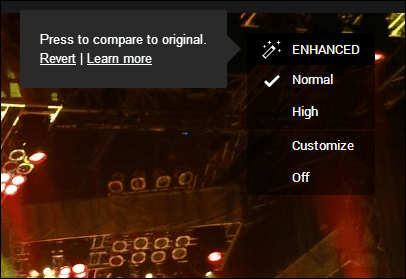
3. Auto Awesome
Još jedna sjajna značajka za koju ne morate ništa raditi da biste pristupili Google+ fotografijama. Auto Awesome izradit će nove verzije vaših fotografija i videozapisa na temelju različitih kriterija.
Na primjer, ako snimite niz slika plesne rutine, Auto Awesome će to učiniti stvoriti animaciju od njih; ili bi se niz preklapajućih slika krajolika mogao pretvoriti u panoramu.
Cijeli niz Kriteriji za Google+ Auto Awesome postoji.
Auto Awesomed sadržaj označen je posebnom ikonom, koja se može vidjeti u nastavku.
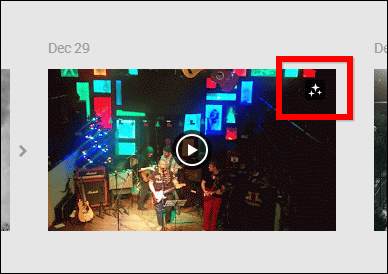
Koristeći ovo, dobio sam sjajnu panoramu stadiona Stamford Bridge.

Cool savjet: Aplikacija Google+ za Android omogućuje vam stvaranje videozapisa s automatskim efektom od vaših slika i videozapisa. Funkcija je dostupna samo za neke uređaje s Androidom 4.3 i novijim. Ako ga vaš uređaj ima, vidjet ćete ikonu poput one označene u nastavku u odjeljku Fotografije vaše aplikacije Google+
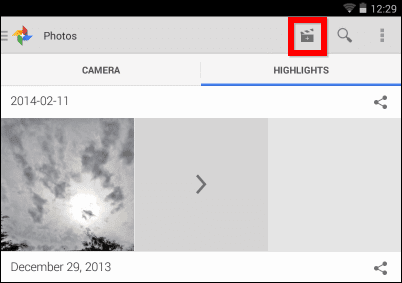
4. Google+ uređivač slika
Google+ uređivač slika nudi društvena mreža, a nudi neke vrlo zanimljive značajke. Djeluje samo u Google Chrome, pa ćete se morati prijaviti na svoj Google+ račun iz Googleovog preglednika.
Za pristup uređivaču, samo otvorite sliku s kojom želite igrati i kliknite Uredi u gornjem izborniku.
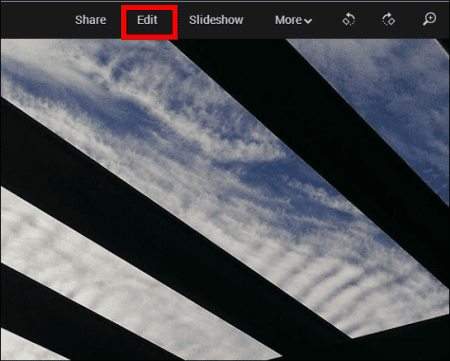
Google+ uređivač slika omogućuje vam da izvršite mnogo uređivanja na vašoj slici; možete podesiti razne parametre, ali i dodati puno efekata i filtera. Možete, naravno, izrezati i rotirati svoju sliku.
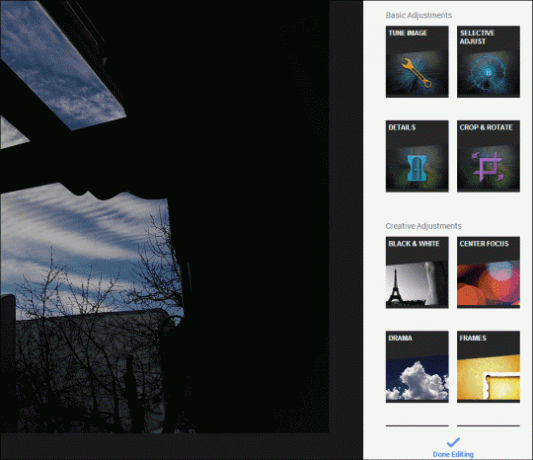
5. HDR Scape
Iako je ovo tehnički dio uređivača slika, HDR Scape je značajka koja mu je nedavno dodana. Može se koristiti za postizanje spektakularnih rezultata, zbog čega mislim da zaslužuje posebnu pozornost.
Može se pronaći u izborniku uređivača slika pomicanjem do dna.
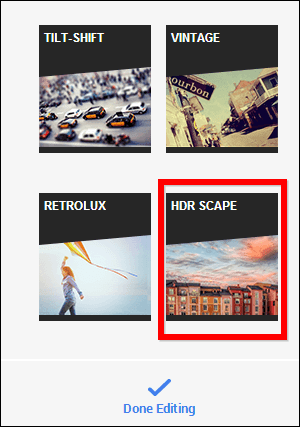
Nakon pristupa, možete ga koristiti za primijeniti HDR (High Dynamic Range) efekte na svoje slike. Značajka dolazi s unaprijed postavljenim postavkama, ali ne morate se zadovoljiti rezultatima koje vam daju. Možete ih podešavati sve dok vaša slika ne bude baš onakva kakvu želite.

6. Dijelite slike samo s određenim osobama
Ne želite da sve vaše veze vide određenu sliku koju dijelite? Zatim, kliknite gumb Ukloni pored Javnog kruga, dakle kliknite Dodaj imena, krugove ili adrese e-pošte i odaberite samo one za koje je slika namijenjena.
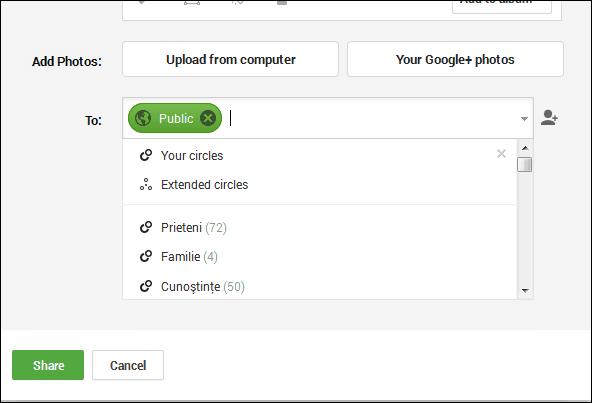
7. Onemogući ponovna dijeljenja
Ako ste profesionalni fotograf, možda biste željeli zadržati svoju publiku vjernom svojoj Google+ stranici. Zato možda ne želite da ljudi na Googleu+ mogu dijeliti sliku.
Da bi se to dogodilo, možete onemogućiti daljnje dijeljenje od posta. Kliknite strelicu na desnoj strani polja Za: i učini to, ako to želiš.
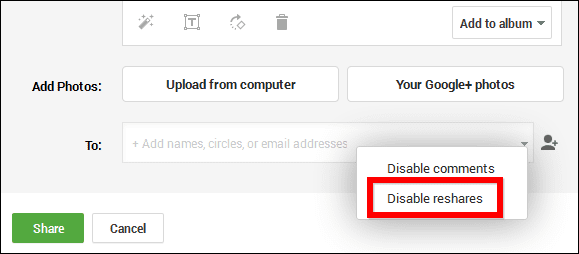
Zaključak
Ako baviš se fotografijom, Google+ može biti izvrstan alat za vas koji vam omogućuje da s lakoćom uređujete i dijelite svoje slike. I čak može donijeti neke sjajne rezultate bez vašeg doprinosa.
Posljednje ažurirano 2. veljače 2022
Gornji članak može sadržavati partnerske veze koje pomažu u podršci Guiding Tech. Međutim, to ne utječe na naš urednički integritet. Sadržaj ostaje nepristran i autentičan.
DALI SI ZNAO
Vaš preglednik prati OS vašeg sustava, IP adresu, preglednik, te dodatke i dodatke preglednika.



